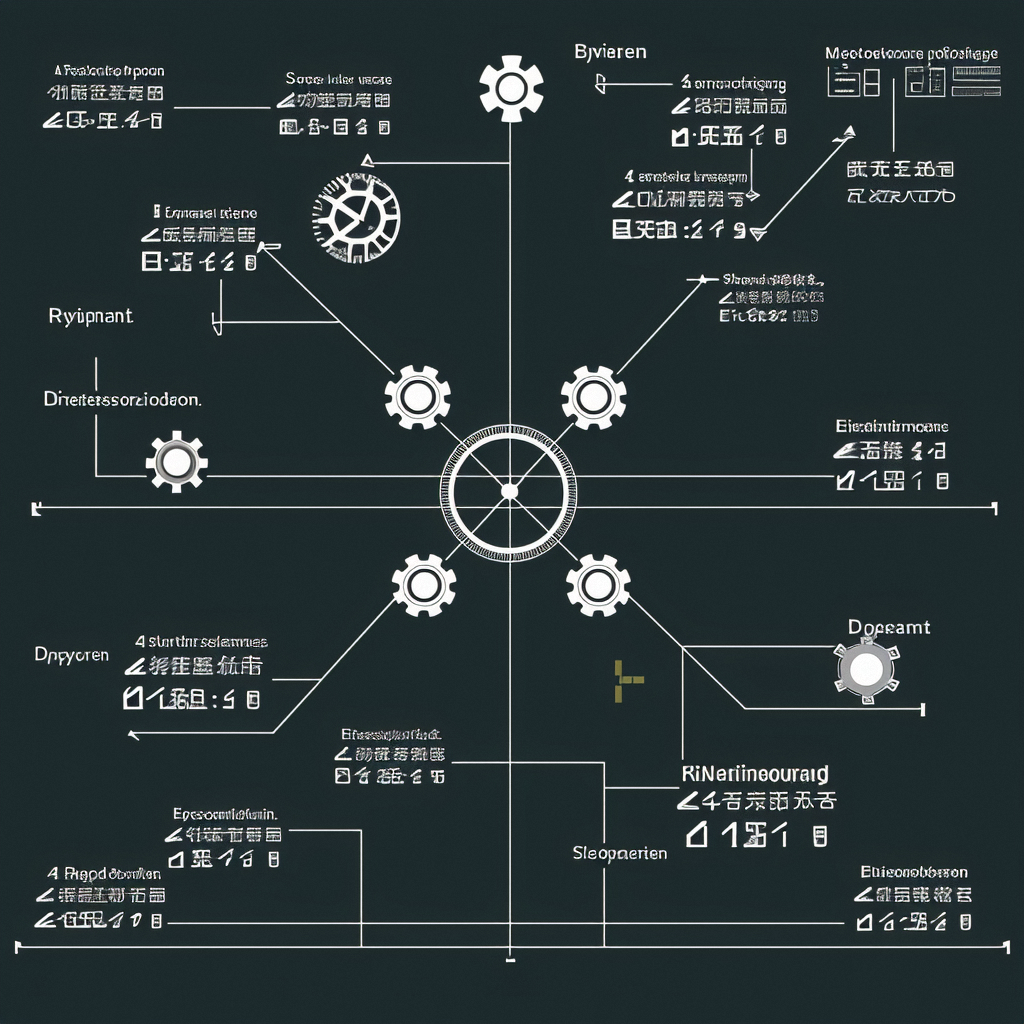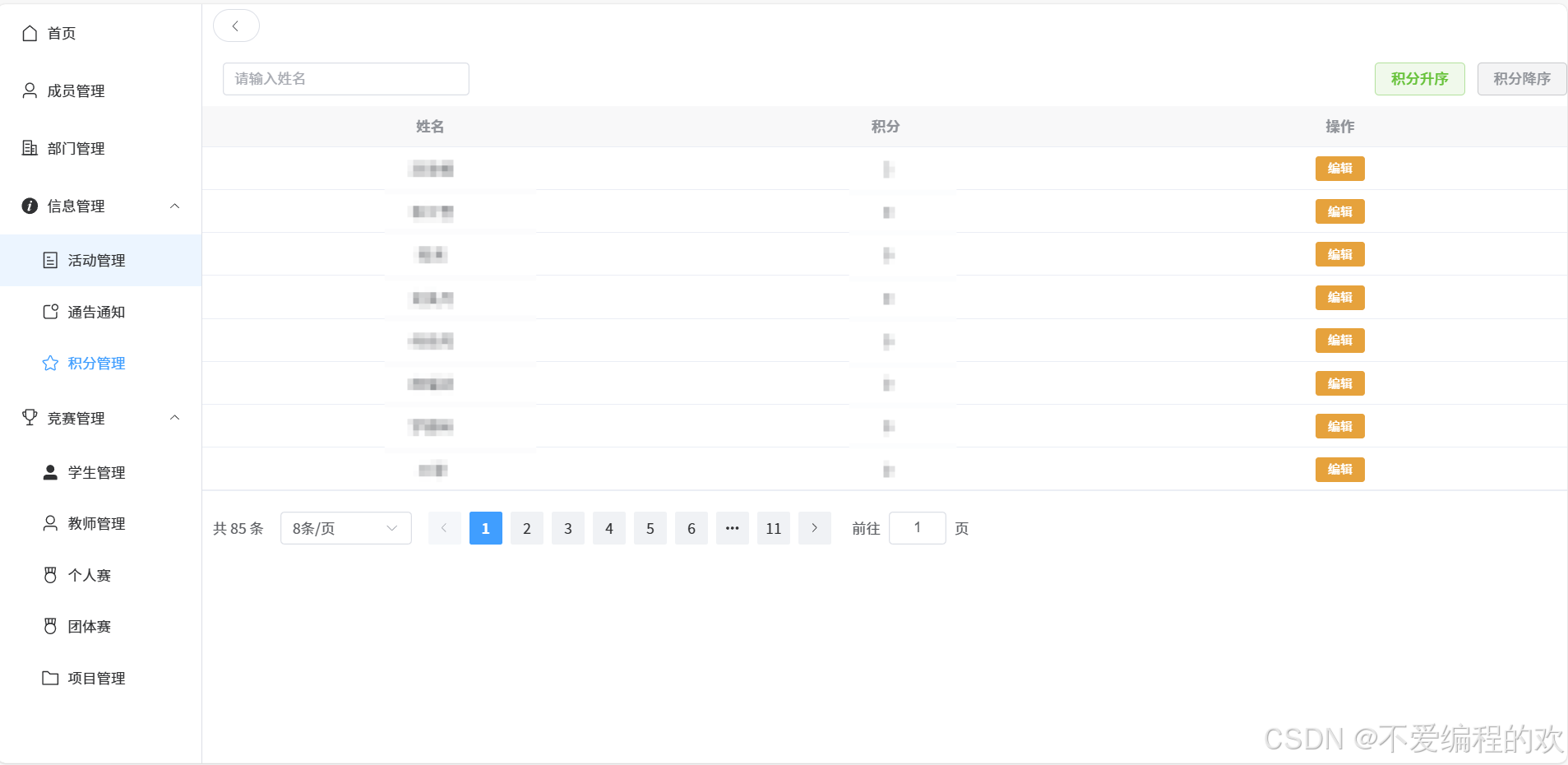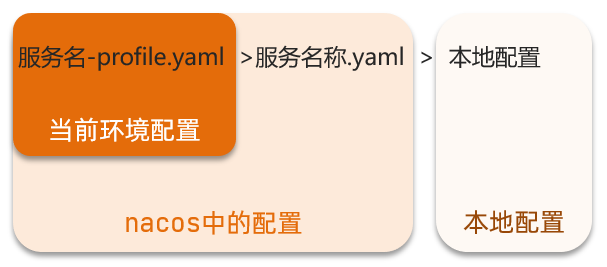Samba 简介
Samba 是一个开源软件,它扮演着不同操作系统间沟通的桥梁。通过实现 SMB(Server Message Block)协议,Samba 让文件和打印服务在 Windows、Linux 和 macOS 之间自由流动。
以下是 Samba 的特点:
- 跨平台兼容性:Samba 支持多种操作系统,包括 Windows、Linux 和 macOS,使得不同系统间的文件共享成为可能。
- 文件共享:Samba 允许用户通过网络共享文件,就像它们在本地计算机上一样访问这些文件。
- 打印服务:Samba 可以管理网络打印机,允许多用户环境共享打印资源。
- 配置灵活:Samba 提供了丰富的配置选项,可以根据需要调整共享设置和权限。
Samba 提供了一个实用、高效的平台,帮助用户在不同操作系统间实现资源共享,提升工作效率。
接下来我将带大家一起快速部署这样一个资源共享服务器。
环境准备
服务器准备
必要前提:
- 一个充满求知欲的大脑。
- 一台 Linux 服务器(推荐腾讯云、阿里云或雨云等)。本文将以雨云为例进行演示。
我将以 雨云 为例,带大家创建一台自己的云服务器,以便尝试本篇文章的内容。
注册链接: https://rainyun.ivwv.site
创建雨云服务器
以下步骤仅供参考,请根据实际需求选择配置。
点击 云产品 → 云服务器 → 立即购买。
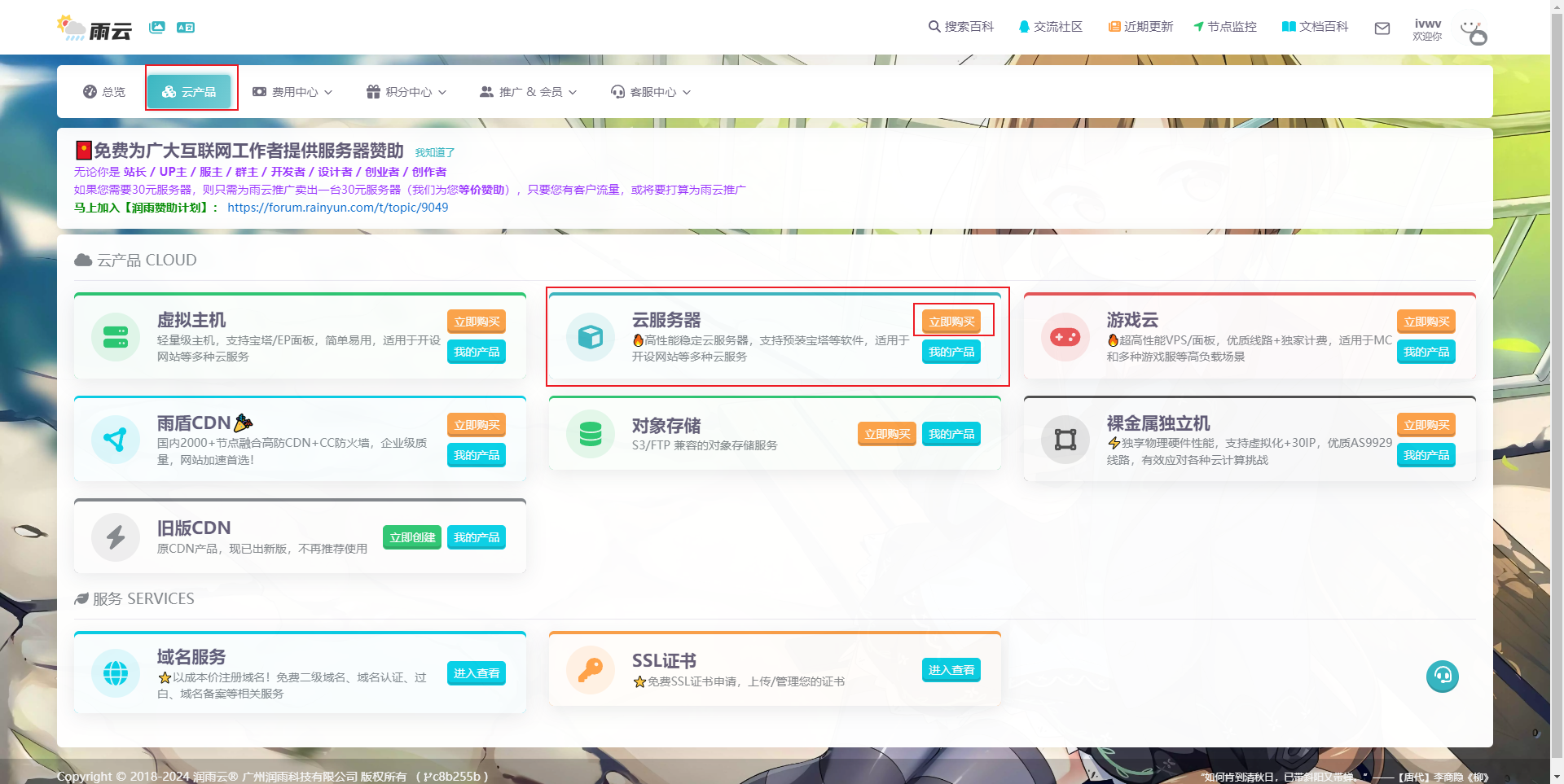
选择距离你较近的区域,以保证低延迟。

带宽建议选择上传和下载大于 30M 即可,Samba服务的上传和下载速度取决于你所选的带宽大小。处理器和内存建议选择 2 核 4G。
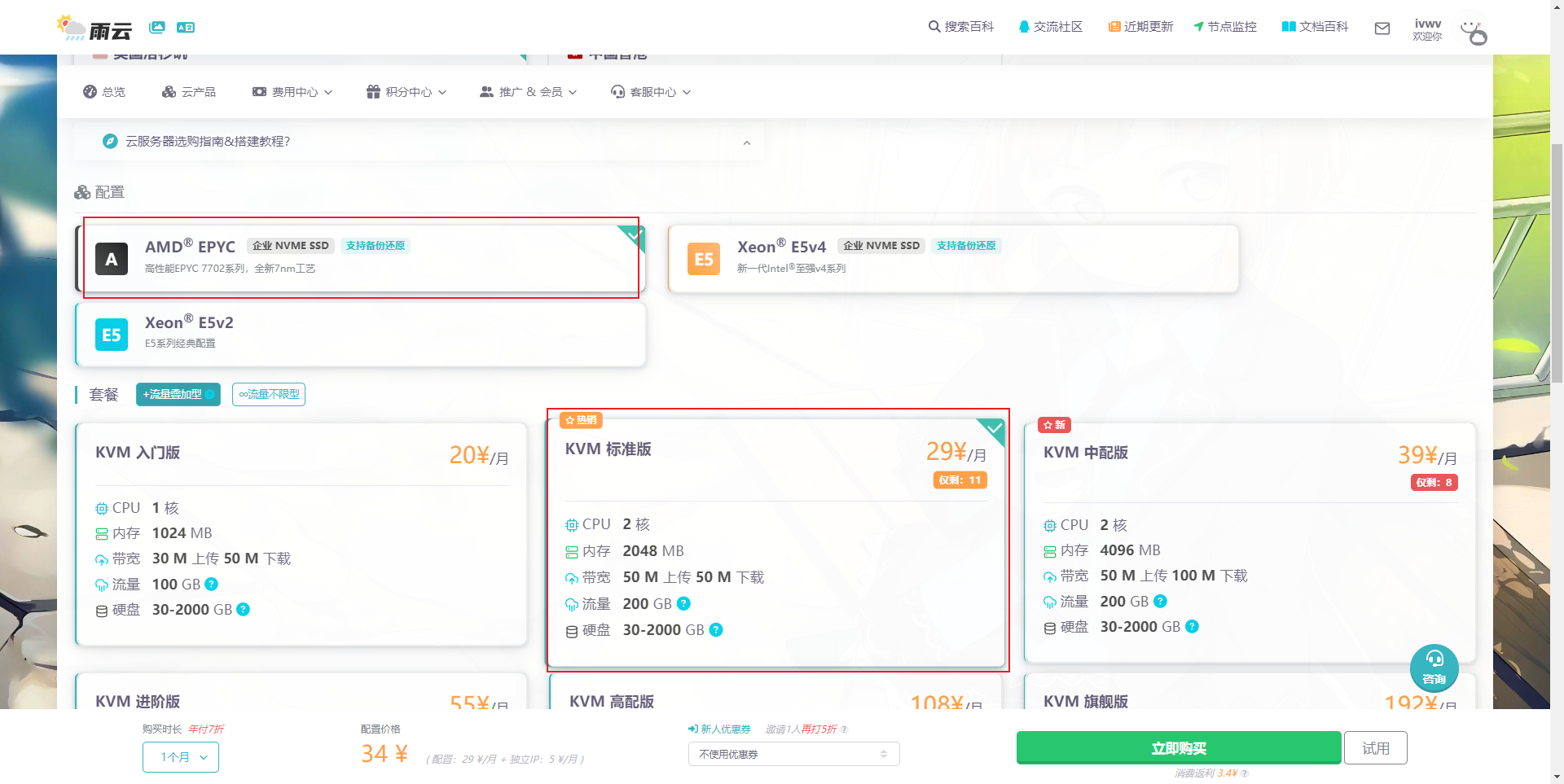
选择 Ubuntu 22.04 版本。
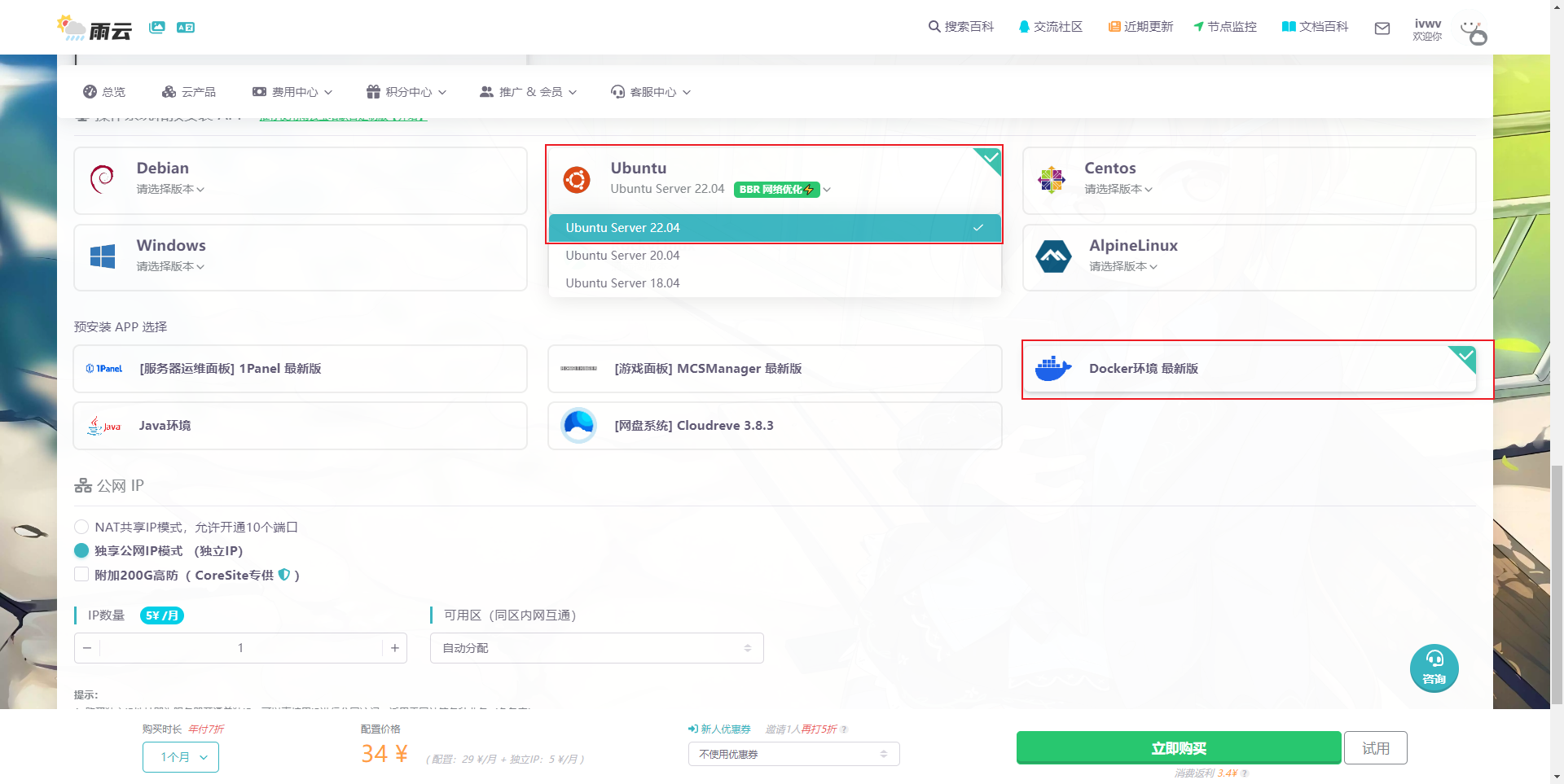
最后点击 立即购买,并按照提示进行购买。购买后等待机器部署完毕,点击购买的服务器,进入管理面板,找到远程连接相关信息。
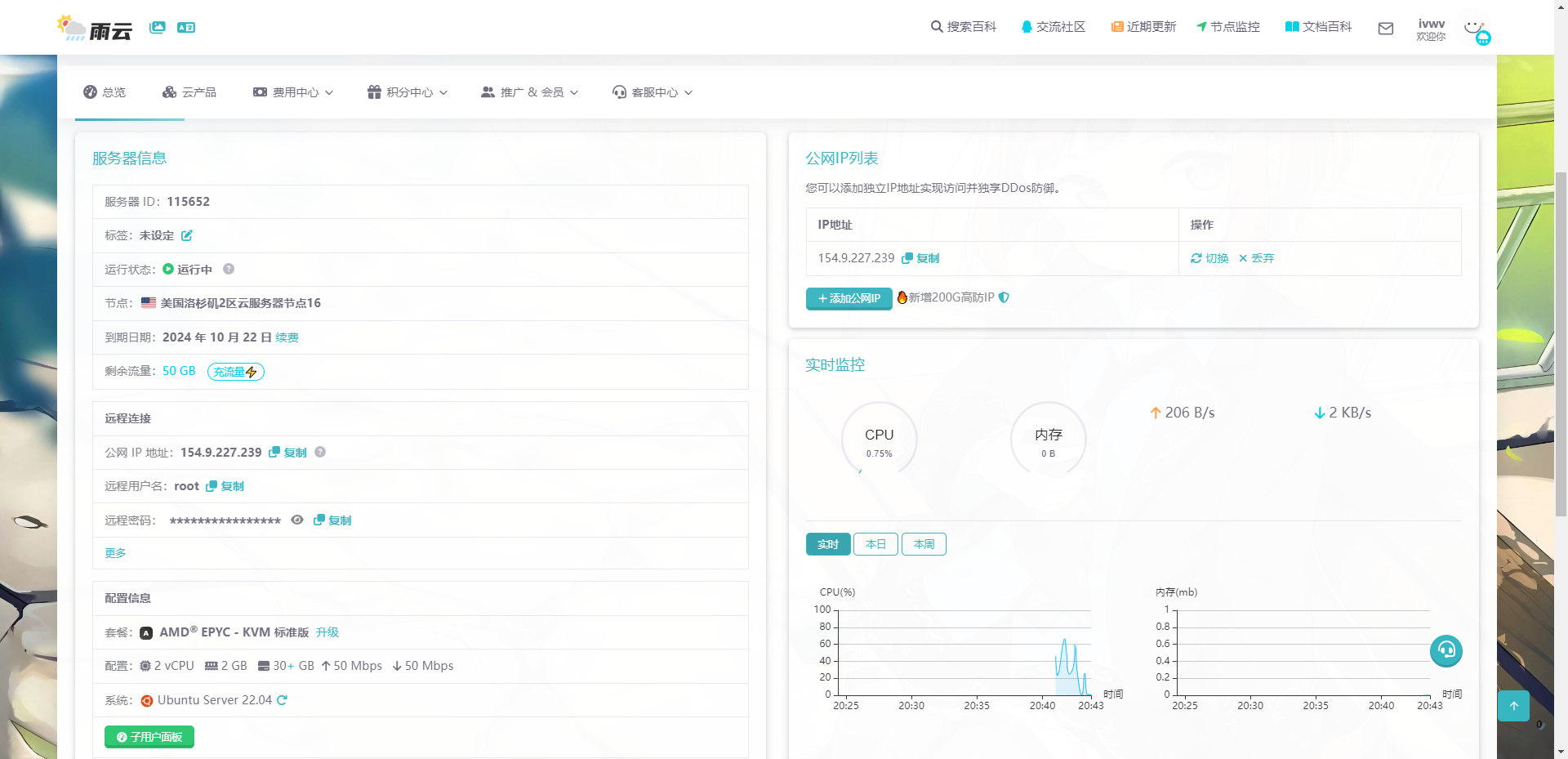

使用 PowerShell 进行远程连接。

输入 ssh root@你的服务器IP 例如 ssh root@154.9.227.239 回车后,首次需要输入 yes,再次回车后即可登录服务器。

到此为止,我们的云服务器就创建好了。
开始部署
1.更新系统包
在安装 Samba 之前,请确保你的系统包是最新的:
apt update
apt upgrade -y
2.安装 Samba
使用以下命令安装 Samba:
apt install samba -y
安装完成后,可以通过以下命令检查 Samba 的安装位置:
whereis samba
输出应该包括像 /usr/sbin/samba、/etc/samba 这样的目录。
3.创建共享目录
创建一个你想要在网络上共享的目录。以下面的示例,我们将在 /srv 目录下创建一个名为 shared 的目录:
mkdir -p /srv/shared
chmod -R 0775 /srv/shared
chown -R nobody:nogroup /srv/shared
4.配置 Samba
使用文本编辑器打开 Samba 配置文件:
nano /etc/samba/smb.conf
在文件末尾添加以下配置:
[shared]
comment = Samba on Ubuntu
path = /srv/shared
read only = no
browsable = yes
guest ok = no
保存并关闭文件,按 Ctrl+O,Enter,然后按 Ctrl+X。
5.Samba 用户
创建一个 Samba 用户并设置密码。该用户必须已经存在于系统中。如果用户不存在,请先创建:
adduser your_username
然后添加用户到 Samba:
smbpasswd -a your_username
smbpasswd -e your_username
将 your_username 替换为实际的用户名。
6.重启 Samba 服务
重启 Samba 以应用新配置:
systemctl restart smbd
systemctl restart nmbd
启用服务以在启动时自动启动:
systemctl enable smbd
systemctl enable nmbd
7.调整防火墙
确保防火墙允许 Samba 流量:
ufw allow samba
ufw allow ssh
从 Windows 机器上,打开文件资源管理器,在地址栏中输入以下内容:
\\your_server_ip\shared
将 your_server_ip 替换为你的 Ubuntu 服务器的 IP 地址。

相关链接
雨云 - 新一代云服务提供商: https://www.rainyun.com/NTEzMTM1_?s=blog
面试鸭:https://mianshiya.com/?shareCode=sq29yv
我的博客:https://blog.ivwv.site